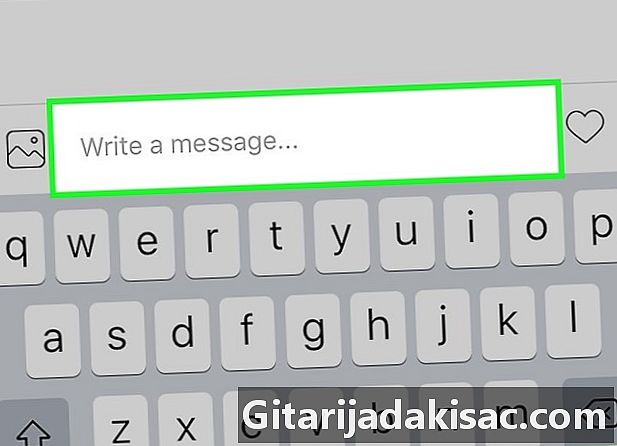
Innehåll
I den här artikeln: Använd Instagram DirectUse mottagarens profil
Vill du skicka en direkt till en annan Instagram-användare? För det kan du använda Instagram Direct eller alternativen för din mottagares profil. Du kommer dock inte att kunna skicka direkt från din dator.
stadier
Metod 1 Använda Instagram Direct
- Öppna Instagram-appen. Om du redan är ansluten till Instagram genom att starta appen kommer du till din hemsida.
- Om du inte är inloggad på Instagram skriver du ditt användarnamn (eller telefonnummer) och lösenord och klickar sedan på logga in.
-
Klicka på pappersflygsymbolen. Detta kommer att finnas längst upp till höger på skärmen. Om du klickar på den öppnas Instagram Direct, applikationens tjänst.- Om du inte är på hemsidan klickar du först på husikonen längst ner till höger på skärmen.
-
Klicka på ny . Den här knappen finns längst ner på skärmen.- Om du har en konversation pågår kan du klicka på den på den här sidan.
-
Klicka på de användare du vill skicka en. Du kommer att kunna välja så många människor du vill.- Du kan också skriva användarens namn i sökfältet högst upp på skärmen.
-
Klicka på fältet Skriv en . Den här kommer att finnas längst ner på skärmen. -
Skriv din. Om du vill skicka ett foto kan du klicka på ikonen till vänster om e-fältet och sedan klicka på ett foto för att välja det. -
Klicka på send. Denna knapp finns till höger om e-fältet. Genom att klicka skickar du din direkt till mottagaren.- Om du använder en Android-enhet, knappen send kommer att ersättas av ett kryssat tecken.
- Om du skickar ett foto klickar du på pilen längst ner på skärmen.
Metod 2 Använd mottagarens profil
-
Starta Instagram-appen. Om du redan är ansluten till Instagram genom att starta appen kommer du till din hemsida.- Om du inte är inloggad på Instagram skriver du ditt användarnamn (eller telefonnummer) och lösenord och klickar sedan på logga in.
-
Klicka på ikonen i form av ett litet förstoringsglas. Detta kommer att finnas längst ner på skärmen till vänster om +.- Du kan också bläddra ner på hemsidan tills du hittar en publikation från den personen.
-
Klicka på sökfältet. Den här kommer att finnas längst upp på skärmen. -
Skriv in personens namn. När du skriver bör du se förslag under sökfältet. -
Klicka på personens namn. Du kommer att omdirigeras till hans profil. -
Klicka på ... (iPhone) eller på ⋮ (Android). Den här ikonen finns i det övre högra hörnet på skärmen. -
Välj Skicka en . Du hittar det här alternativet längst ner i menyn som kommer att visas. -
Klicka på fältet Skriv en . Den här kommer att finnas längst ner på skärmen. -
Skriv din. Om du vill skicka ett foto kan du klicka på ikonen till vänster om e-fältet och sedan klicka på ett foto för att välja det. -
Klicka på send. Denna knapp finns till höger om e-fältet. Genom att klicka skickar du din direkt till mottagaren.- Om du använder en Android-enhet, knappen send kommer att ersättas av ett kryssat tecken.
- Om du skickar ett foto klickar du på pilen längst ner på skärmen.
- Om du får en av användarna som du inte prenumererar på visas den inte direkt i din inkorg. Du kommer att se det i avsnittet "frågor".
- Om du inte kan använda Instagram Direct från Instagram-webbplatsen på en dator kan du fortfarande ladda ner en emulator som Bluestacks, från vilken du kan logga in på ditt Instragram-konto och skicka meddelanden.
- Vidarebefordra inte personlig information till främlingar.